Bagaimana Cara Me’reset’ Linksys WAP2000
Bagaimana Cara Me’reset’ Linksys WAP2000

Linksys WAP2000 (AP) digunakan di kebanyakkan sekolah di Malaysia. Pernahkah anda cuba untuk menukar setting AP ini? Apa yang boleh saya simpulkan tentang AP ini ialah ‘Pain In The Ass’. Panduan yang diberikan dalam user manual yang boleh didapati dari laman web rasmi Linksys tidak dapat digunakan untuk reset setting kepada asal kilang/factory default. Anda boleh melihat sendiri debat dan perbalahan yang berlaku di forum rasmi Linksys di sini. Pernah saya terlintas hendak hancurkan saja AP ini, tapi memandangkan ianya harta kerajaan, niat baik saya terpaksa dibatalkan  .
.
Setelah berhempas-pulas lebih kurang sebulan, saya secara tak sengaja berjaya me’RESET’kan AP ini menggunakan kaedah HARD RESET dan SOFT RESET. Jadi saya ingin berkongsi ilmu yang tidak di’SENGAJA’kan ini bersama mereka yang masih tidak menjumpai cara untuk menghadapi kedegilan AP ini. Dan untuk makluman, cara ini telah saya test untuk lima AP Linsys 2000 ini dan kesemuanya berjaya dengan amat jayanya walaupun kaedahnya dijumpai dengan cara yang tidak disengajakan .
.
Okey terus kepada cara me’RESET’ Linksys WAP2000 :
LANGKAH SATU- HARD RESET
1. Kenali BUTANG RESET – berada di panel belakang bersebelahan port ethernet.
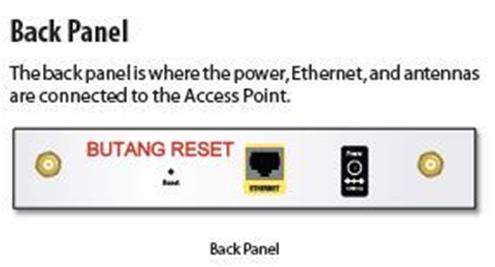
2. Alat yang diperlukan
– pin atau klip kertas atau paku kecil atau yang mana mampu memasuki lubang reset.
– seorang kawan yang mempunyai sepasang tangan (lagi ramai lagi bagus).
– dapat memahami dan mengikuti langkah yang akan diajar.
3. MATIKAN suis AP.
3. BUANG sambungan wayar kuasa/power dari AP. (Juga buangkan wayar ethernet dari AP).
4. HIDUPKAN adapter kuasa/suis kuasa tanpa menyambungkanya ke lubang power AP.

LUBANG POWER/KUASA
5. CUCUK pin ke dalam lubang reset selama lebih kurang 15 saat (tanpa sambungan wayar kuasa).
6. SAMBUNG/CUCUK kan wayar ke lubang power AP tanpa melepaskan tekanan pin di lubang reset (di sini bantuan seorang kawan diperlukan).
7. TUNGGU lampu WLAN berkelip dengan cepat, biar ia berkelip lebih kurang 10 saat, kemudian baru lepaskan pin dari lubang reset.
LAMPU WLAN
8. SELESAI langkah satu. Teruskan ke langkah dua. (Biarkan AP hidup semasa langkah kedua dilaksanakan).
LANGKAH DUA – SOFT RESET
SOFT RESET (A) – configure komputer
Sebelum soft reset dapat dilakukan, pc/laptop anda yang akan disambungkan ke AP perlu di setting/configure dulu.
1. Open Control Panel cari Network dan Internet, klik view network status and task. (Windows 7, XP anda cari sendiri).
2. Klik change adapter setting (atas sebelah kanan window).
3.Kilk kanan diatas sambungan LAN anda. (wireless tidak boleh digunakan untuk setting AP, keep that in mind)
4. Double klik Internet Protocol Version 4 (TCP/Ipv4).
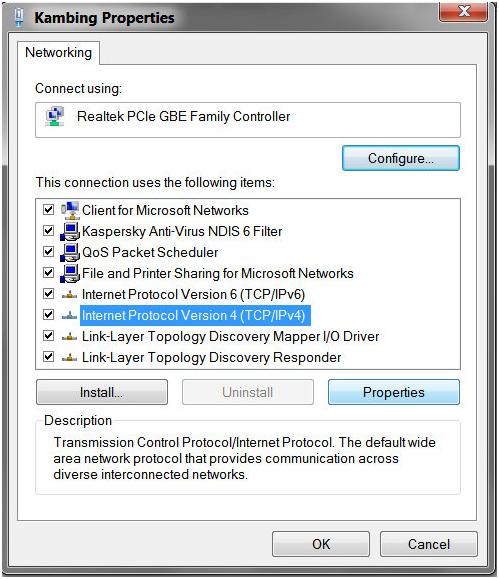
5. Klik use the following IP address dan masukkan nilai ini :
IP Address : 192.168.1.244
Subnet Mask : 255.255.255.0

Yang lain tinggalkan kosong dan klik ok.
SOFT RESET (B) – reset AP sekali lagi
1. RESTART AP. Matikan suis selama 10 saat dan hidupkan kembali.
2. SAMBUNGKAN AP ke pc/laptop mengunakan kabel ethernet.
3. TUNGU 2 minit.
4. CUCUK lubang reset dengan pin (kali ini dengan AP hidup).
5. TUNGGU sehingga lampu WLAN DAN ETHERNET MATI/OFF KEMUDIAN HIDUP/ON KEMBALI.
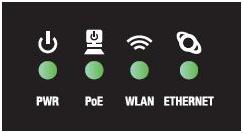
Lebih terperinci :
- Mula-mula lampu WLAN akan OFF
- Kemudian lampu ETHERNET akan OFF
- Lebih kurang seminit lampu ETHERNET akan MENYALA/ON kembali
- Selepas lampu ETHERNET MENYALA lebih kurang 10 saat, lampu WLAN akan MENYALA
- Tunggu sehingga lampu WLAN BERKELIP LAJU baru anda LEPASKAN pin dari lubang reset
6. TUNGGU sehinga pc/laptop mengenal sambungan dari AP (biar lama sedikit, +/- 5 minit).
7. BUKA Internet Explorer atau Mozilla atau mana-mana browser.
8. TAIP http://192.168.1.245 dan tekan enter.
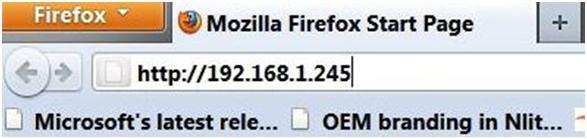
9. MASUKKAN
User name : admin
Password : admin
10. DOWNLOAD manual user Linksys WAP2000 disini.
11. TAMAT
https://mindaserabut.wordpress.com/2011/03/27/bagaimana-cara-me%E2%80%99reset%E2%80%99-linksys-wap2000/
https://mindaserabut.wordpress.com/2011/03/27/bagaimana-cara-me%E2%80%99reset%E2%80%99-linksys-wap2000/
Comments